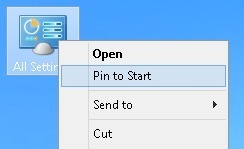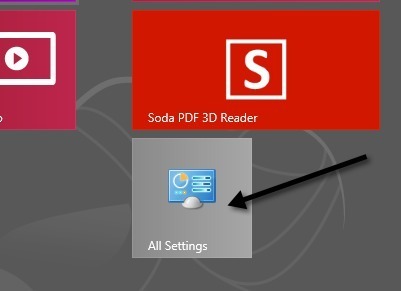Los usuarios de Windows 7 estaban encantados cuando descubrieron una función secreta llamada Modo de Dios. Básicamente, le permite crear una carpeta con un nombre especial que luego le da acceso a casi todos los controles, opciones y configuraciones para el sistema operativo.
Afortunadamente, ¡también puede habilitar GodMode en Windows 8! Esto es realmente útil porque en Windows 8, tiene configuraciones de sistema en dos lugares diferentes: un conjunto de configuraciones para la pantalla de inicio y un segundo conjunto de configuraciones para el entorno de escritorio. Si odias la pantalla de inicio y no te gusta el hecho de que tienes que usar la barra de accesos para acceder a la configuración de la pantalla de inicio, puedes usar el modo Dios para acceder a todas las configuraciones a través del entorno familiar de escritorio.
Para comenzar, solo crea una carpeta en el escritorio y nómbrala como quieras. Después de eso, haz clic con el botón derecho y selecciona Cambiar nombre. Ahora solo agregue lo siguiente al final del nombre de la carpeta:
. {ED7BA470-8E54-465E-825C-99712043E01C}
Como puede ver , debe incluir .antes del corchete de apertura. Aquí está mi mina:
Todos los ajustes. {ED7BA470-8E54-465E-825C-99712043E01C}
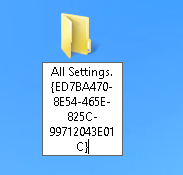
Si no puede hacerlo, es posible que primero tenga que mostrar los archivos ocultos y mostrar las extensiones de archivo en el Explorador de Windows. Para ello, vaya al escritorio, abra una ventana del Explorador de Windows y luego haga clic en la pestaña Ver. Ahora compruebe los cuadros "Extensiones de nombre de archivo" y "Archivos ocultos".
Cuando presiona Intro, el ícono en la carpeta cambia a uno que es exactamente igual que el Panel de control.
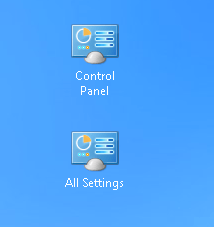
Sin embargo, si haga clic en el nuevo ícono GodMode, obtendrá una carpeta con muchos enlaces a todo tipo de configuraciones en Windows 8. Es bueno porque incluso lo desglosa por categoría, como Centro de Acción, Herramientas Administrativas, Dispositivos e Impresoras, Fecha y Hora, pantalla, opciones de carpeta, resolución de problemas, etc.
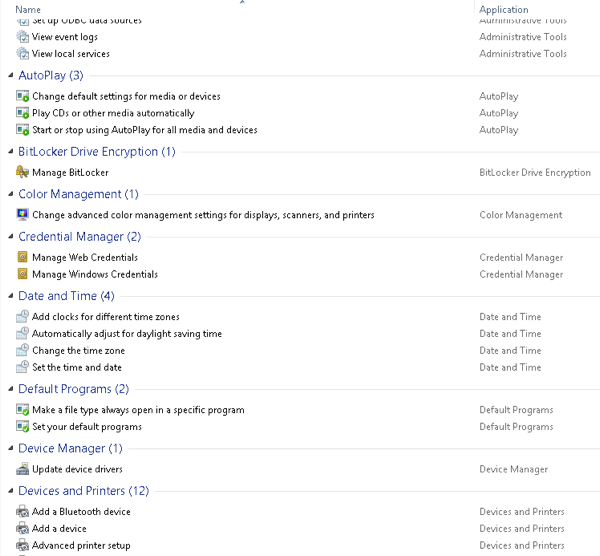
¡Ahora puede acceder a todas las configuraciones y opciones en Windows 8 desde una sola carpeta! Por lo tanto, si tiene dificultades para encontrar una configuración en particular o un elemento del panel de control, simplemente abra esta carpeta y realice una búsqueda. Es genial porque puedes restringir la enorme lista escribiendo algunas palabras clave.
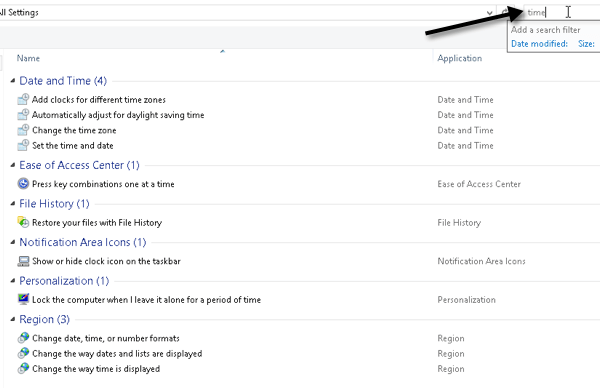
¡Dulce! Entonces, así es como habilita GodMode en Windows 8. También puede continuar y fijar el atajo del Modo Gode en su Pantalla de Inicio para facilitar el acceso. Simplemente haga clic con el botón derecho en el icono en el escritorio y seleccione Pin to Start.
Sin embargo , también hay otra manera de acceder a una gran cantidad de configuraciones en Windows 8. La nueva pantalla de inicio tiene una opción de búsqueda incorporada que le permite buscar en todas las configuraciones del sistema. Vaya a la pantalla de Inicio y escriba la palabra Configuración.
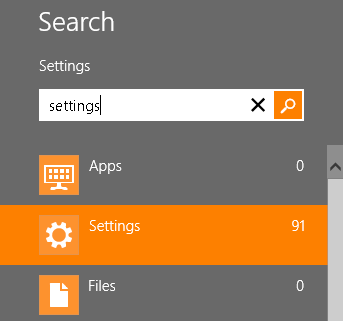
Obtiene una lista bastante grande de 91 configuraciones que puede ajustar. Simplemente deslice con el dedo o deslícese con el mouse para acceder a todas las configuraciones.
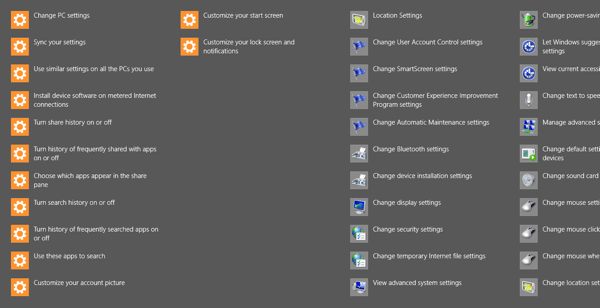
¡Genial! Estas son dos maneras en que puede facilitar la configuración del sistema en Windows 8: GodMode y mediante la opción de búsqueda en la barra de Charms. ¡Disfruta!